在 iOS 16.5 和 iPadOS 16.5 中,Apple News 將發生重大變化
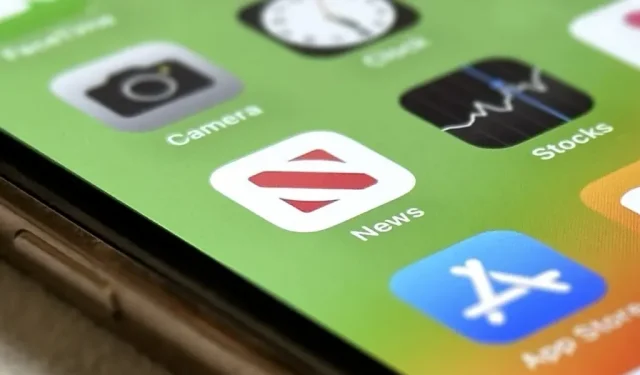
Apple News 應用程序總體上具有 iOS 16.5 中的最新功能和更新,其中一些重要的功能和更新將改變您閱讀新聞文章的方式。甚至 iPadOS 16.5 上的 Apple News 也會進行一些修改,其中最重要的修改會影響免費用戶和 Apple News+ 客戶。
使用 Siri 進行屏幕錄製、Home 中 Matter 配件的共享管理以及 Apple TV 應用程序中體育直播的多視圖潛力都是 iPhone 的非新聞改進。蘋果最新的軟件目前正在進行 Beta 測試,預計將於四月或五月發布。在此之前,您可以閱讀我們關於 iOS 16.5 中所有新功能的文章,或者繼續閱讀以查看新聞的修改。
1. 持久導航欄
iOS 16.5 上 Apple News 底部新的持久導航欄可以說是最重要的升級。在 iOS 16.5 之前,打開文章時會出現包含“建議更多”、“建議更少”和“上一個/下一個”按鈕的欄。現在還是導航欄。當您向下滾動閱讀某些內容時,它仍然會自動消失,並在您向上滾動或按狀態欄時重新出現。
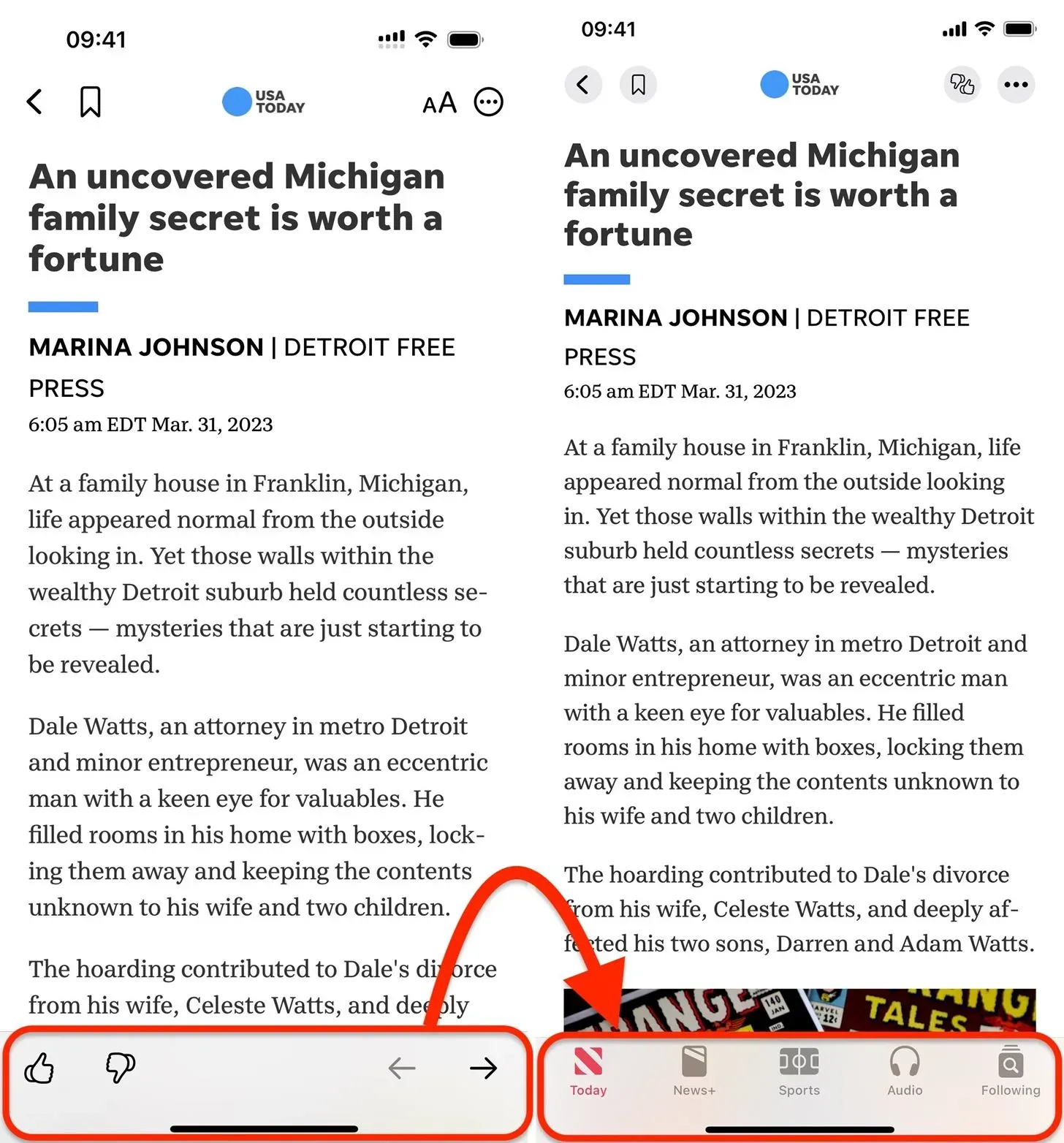
iOS 16.4 文章中的底部欄。(左)與 iOS 16.5(右)。
2.新增運動標籤
如果您喜歡運動,您會很高興得知 iOS 16.5 在 Apple News 中包含了一個特殊的“運動”選項卡。只需打開新的“體育”選項卡,而不是試圖發現隱藏在“今日”選項卡中的個性化體育新聞。以前,您可以通過轉到“關注”->“我的體育”來查看相同的信息,但現在您只需按一下即可在 Apple News 應用程序中的幾乎任何位置獲取它。
在 iPadOS 16.5 之前,“我的體育”可以通過側邊欄中“收藏夾”下方的“體育”部分訪問。在 News+ 下的 Apple 新聞主區域中,它現在被命名為“體育”。您關注的所有運動都包含在“運動”部分中,該部分仍在“收藏夾”下方。
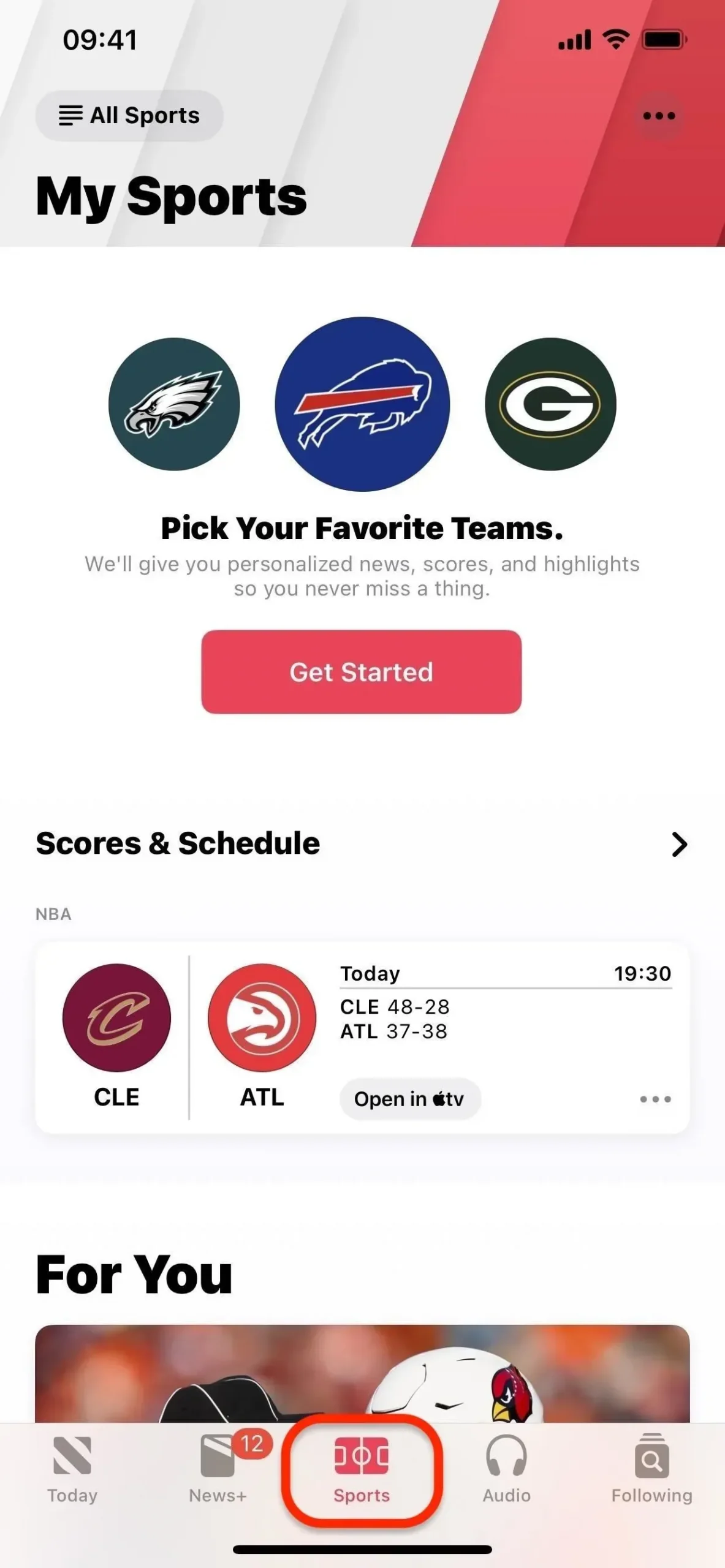
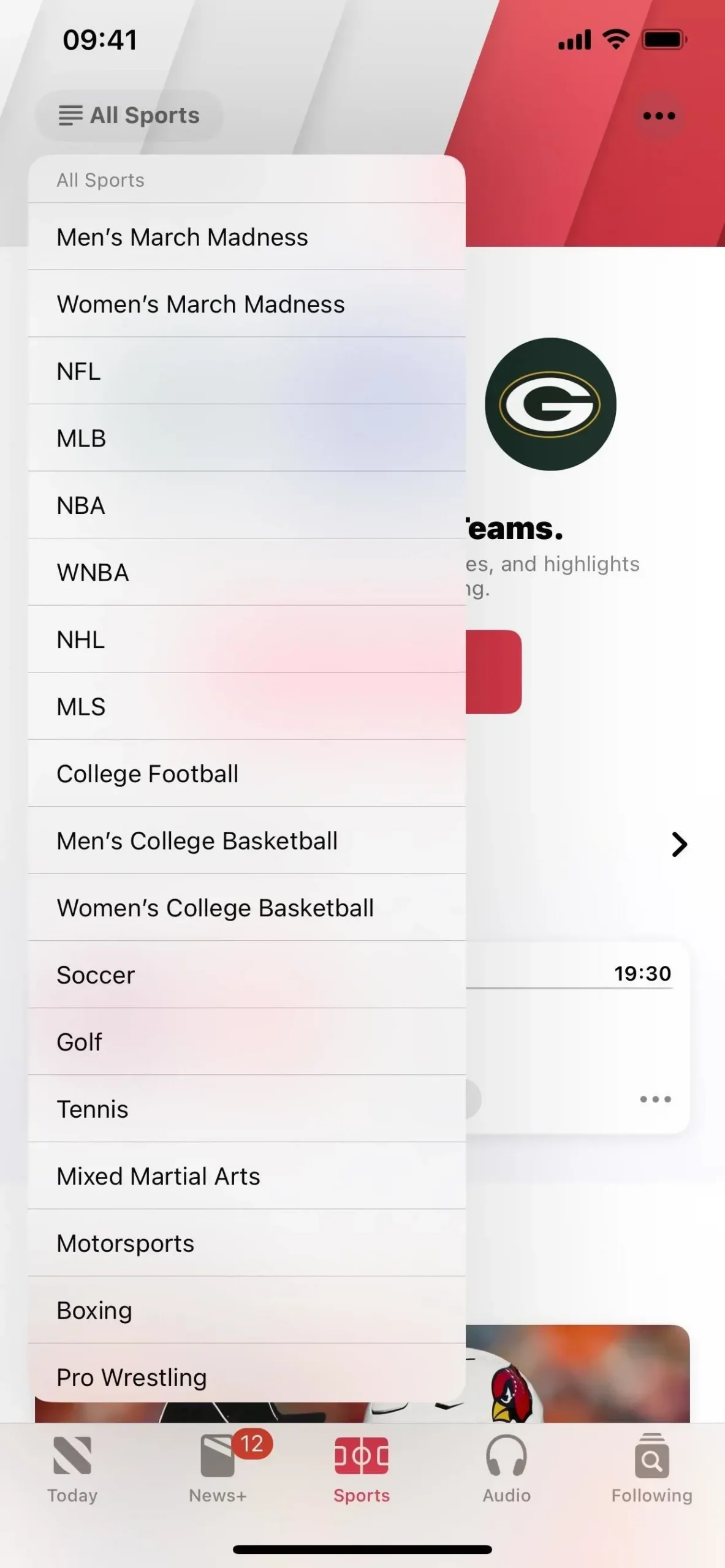
現在可以通過 iOS 16.5 上的“運動”選項卡使用“我的運動”。
3. 從以下選項卡中搜索
蘋果將搜索工具返回到了“以下”選項卡,這是在 iOS 14.4.2 及更早版本中的情況,在 iOS 14.5 將它們分成不同的選項卡之前,以便為導航欄中的新“體育”選項卡騰出空間(下左圖)(下中圖)。為了避免任何錯誤,Apple 更改了“以下”選項卡,以包含“搜索”符號的圖片(見下右圖)。
在 iPadOS 16.5 的側邊欄搜索框中,現在顯示“頻道、主題和故事”,而不是“搜索”。
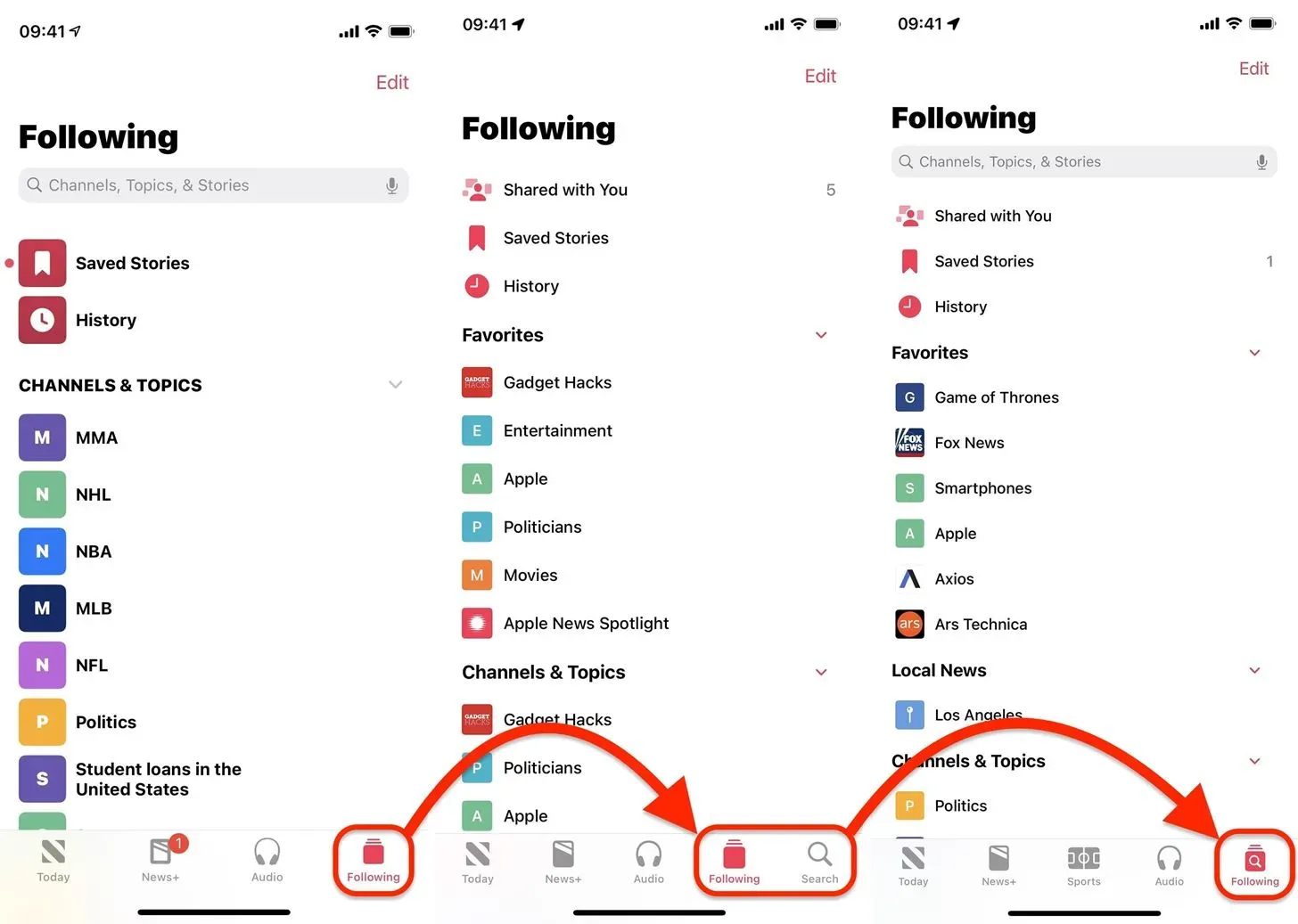
iOS 14.4.2(左)與 iOS 16.4 上的關注/搜索。(中)與 iOS 16.5(右)。
4.建議在頂部增加/減少按鈕
由於新的永久導航欄,以前位於文章底部欄中的“建議更多”和“建議更少”按鈕已移至頂部。如果您經常在文章中使用它們,您現在需要點擊新的“建議更多或更少”按鈕才能看到“推薦更多”或“建議更少”選項,如果您以前直接在文章中使用它們,這會在 iOS 16.5 上的過程中增加一個額外的步驟。
在 iPadOS 16.5 中,圖標的修改也是可見的。
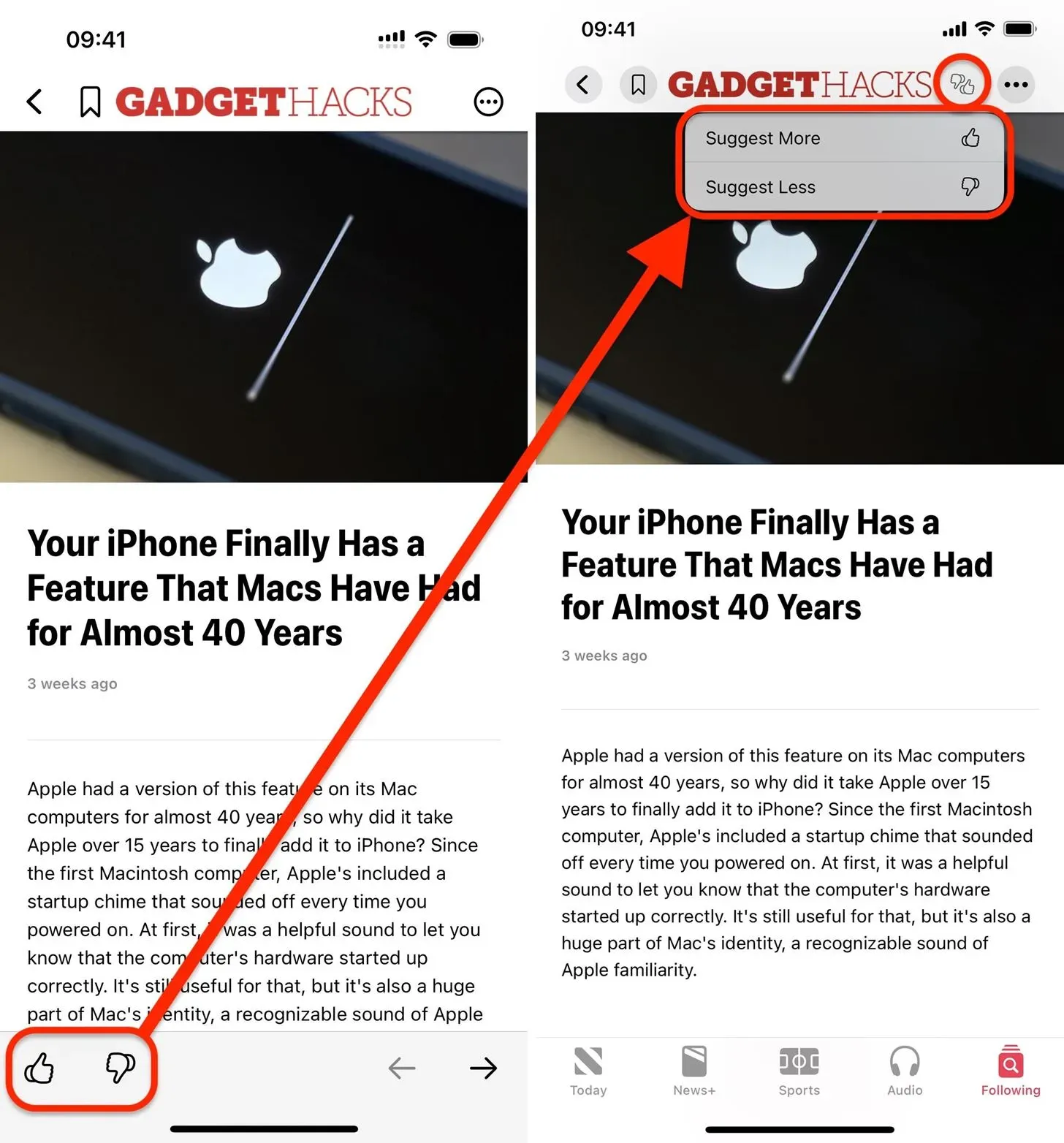
iOS 16.4 上的“建議更多”和“建議更少”按鈕。(左)與 iOS 16.5(右)。
5. 缺少下一個/上一個箭頭
在 iOS 16.5 中,文章底部不再有上一個和下一個箭頭。目前,在故事之間切換的唯一方法是向右或向左滑動。
iPadOS 16.5 同樣沒有箭頭。
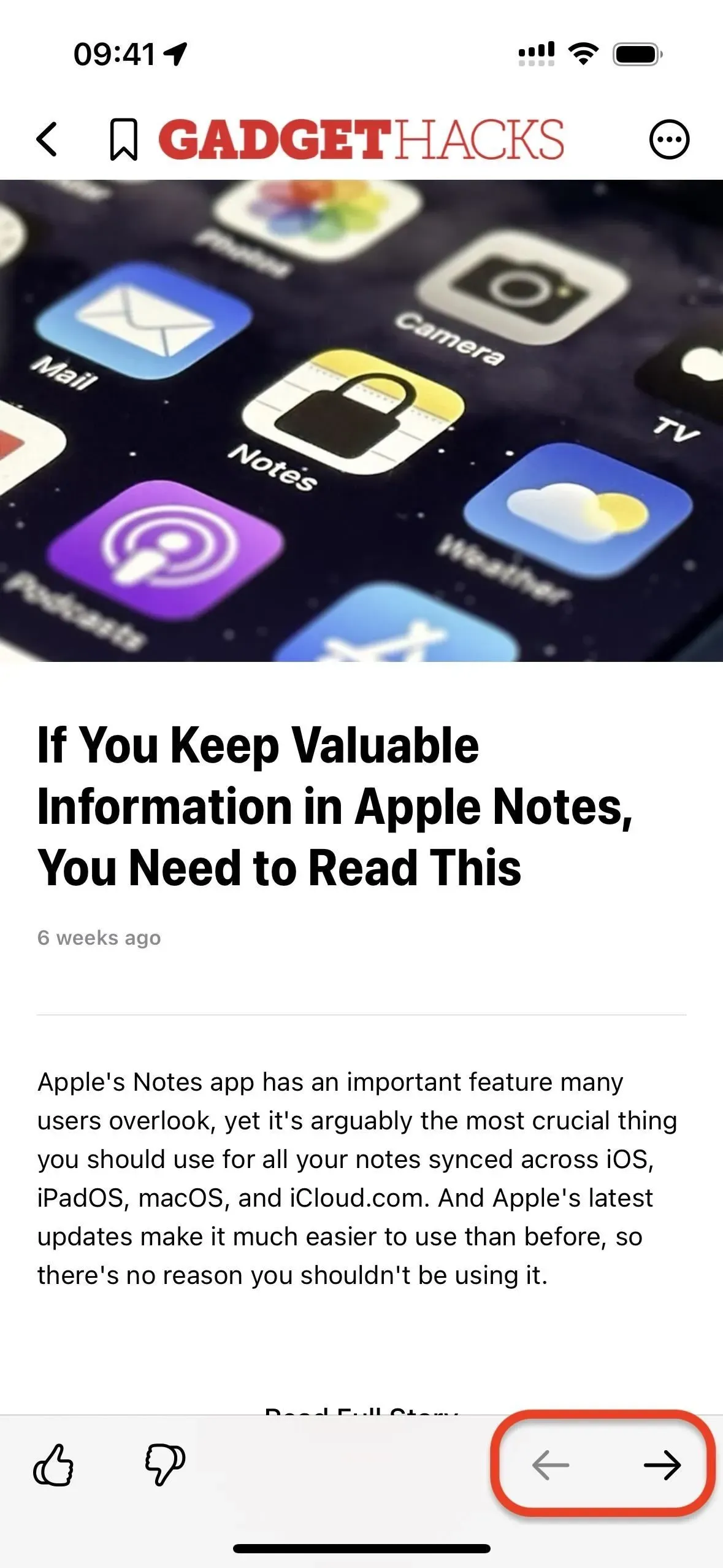
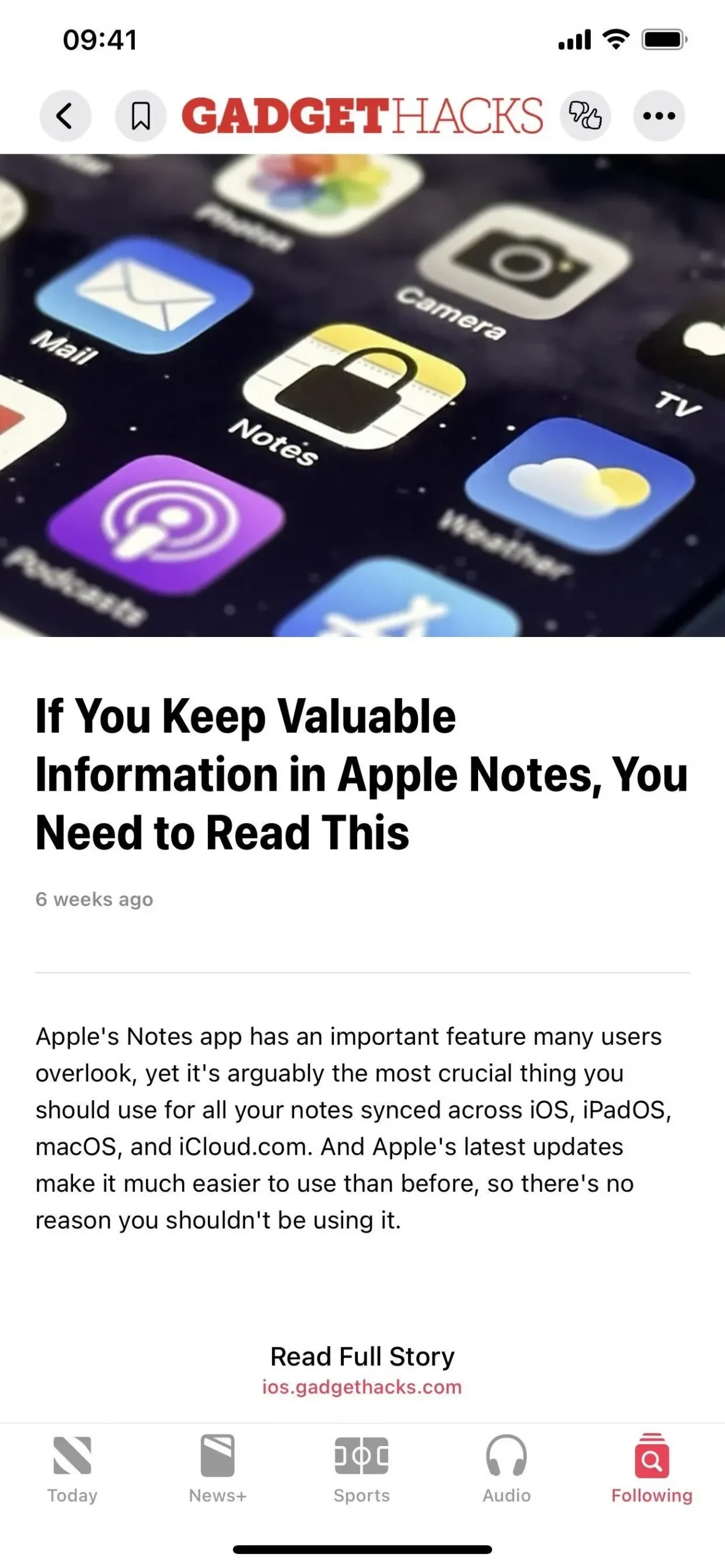
iOS 16.4 上的上一個和下一個箭頭。(左)對比 iOS 16.5 上沒有(右)。
6.新的按鈕設計
蘋果表示,“建議更多或更少”按鈕現在是一個單獨的按鈕,將其封閉在陰影圓圈內。在 iOS 16.5 上,書籤、後退和更多操作 (•••) 圖標也帶有陰影圓圈以匹配新外觀。
此外,iPadOS 16.5 還採用了更新的按鈕設計。
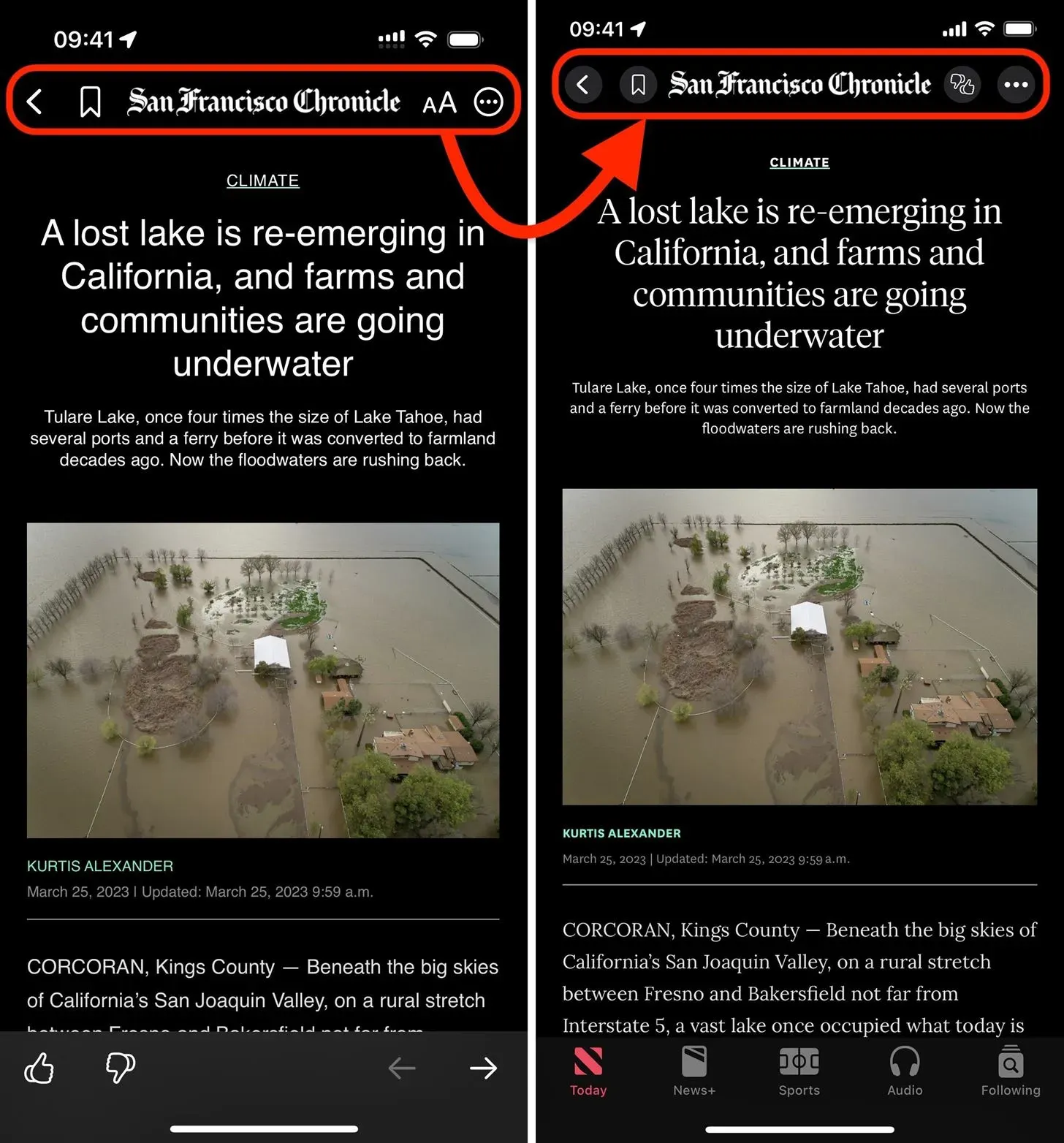
iOS 16.4 文章中的按鈕設計。(左)與 iOS 16.5(右)。
7. 更多操作中的文字大小選項
Apple 將文本大小 (AA) 按鈕移至其他操作 (•••) 菜單,以便清理重新設計的文章頂部工具欄。在 iOS 16.5 中,您現在必須先點擊“更多操作”(•••) 按鈕才能調整出版物的字體大小。
在 iPadOS 16.5 上,“文本大小”按鈕同樣被重新定位。
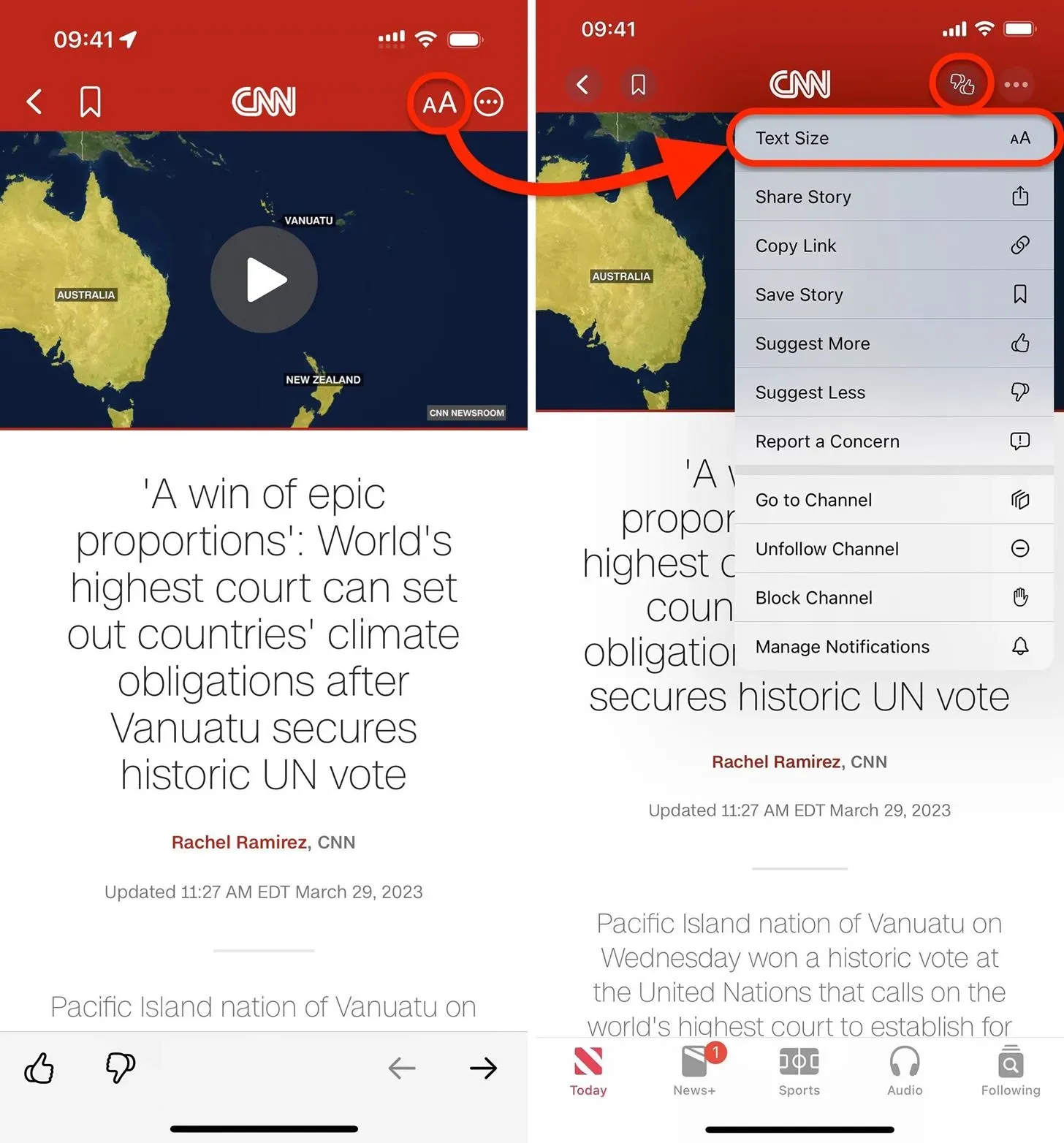
iOS 16.4 上的“文本大小”按鈕。(左)與 iOS 16.5(右)。
8. 重新定位雜誌的“內容”
蘋果新聞雜誌受到持久導航欄帶來的另一項修改的影響。在 iOS 16.5 上,“目錄”文本已重新定位到雜誌縮略圖周圍的空白區域,並且完全不存在出版日期。
iPadOS 16.5 中也顯示了雜誌內容更新。
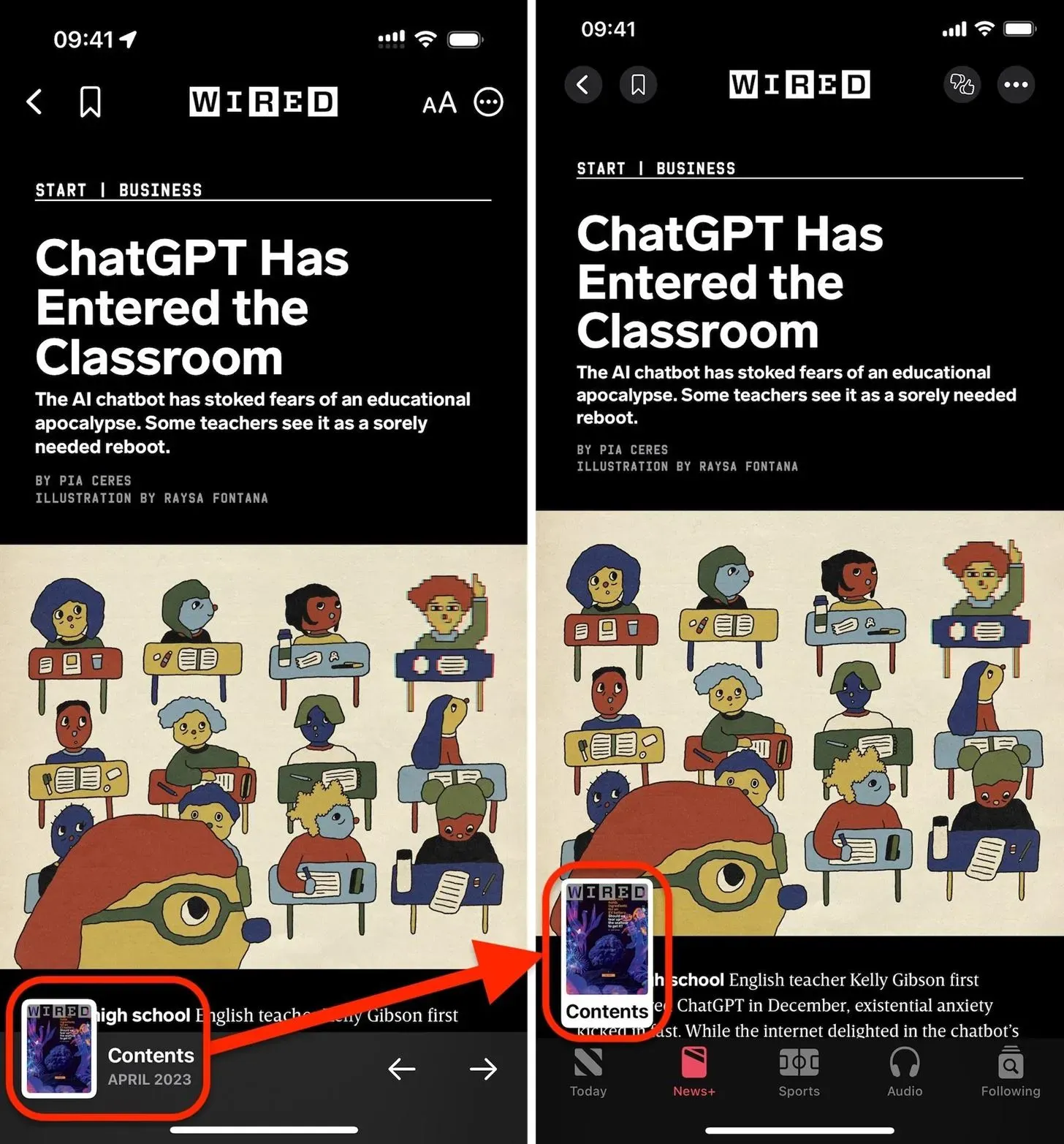
iOS 16.4 上雜誌的內容按鈕。(左)與 iOS 16.5(右)。



發佈留言